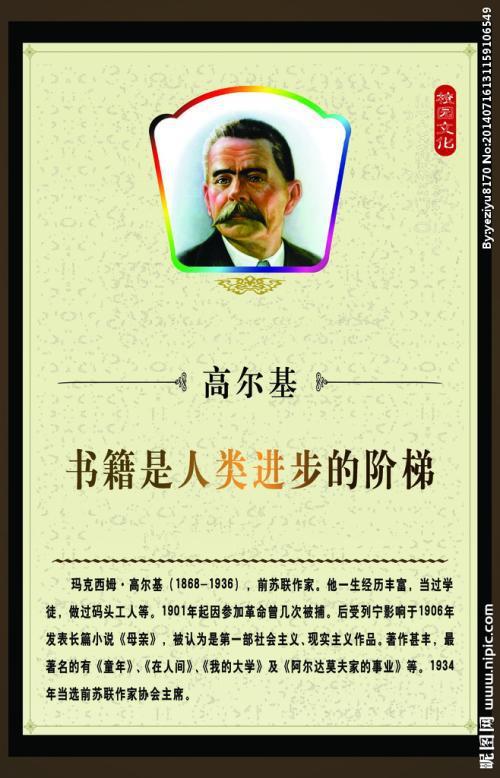
八度网络教您如何正确使用U盘
U盘的使用已经非常普遍了,人们经常用U盘来备份、携带、转移文件。但是,
如果将U盘从USB口拔出之前,忘记了执行卸载操作,或者执行卸载操作不彻
底,或者由于误操作,而直接将U盘从USB口拔了出来,就有可能会导致U盘
损坏,有时甚至会导致计算机不能识别U盘。如果以前没有处理这种情况的经
验,多半会认为U盘已经不能使用了,那么有没有办法恢复U盘的功能呢?答
案是肯定的,可以根据下面的步骤来进行操作:
依次打开控制面板—管理工具—计算机管理—存储—磁盘管理,就会出现一个界
面,在文字“磁盘1”上单击右键,选择“初始化磁盘”,直接单击“确定”。初始化完
成后,U盘的状态变成为“联机”状态。
注意此时U盘的锁要处于打开状态,否则会出现如下提示:“由于媒体受写保护,
要求的操作无法完成。”
右边的白框上单击右键,选择“新建磁盘分区”,进入新建磁盘分区向导,直接单
击下一步,选择分区类型(主磁盘分区、扩展磁盘分区或逻辑驱动器),一般选
择主磁盘分区即可。(注:下面的对话框会顺序出现,所以就不在这里给出其屏
幕拷贝了。)
下一步-选择磁盘空间容量:一般使用默认大小。下一步-指派一个驱动器号(或
不指派)。
下一步-选择“按下面的设置格式化这个磁盘分区”设置格式化的形式(文件系统类
型、分配单位大小、卷标)(不用选择快速格式化)。
下一步-成功完成格式化向导。单击完成等待其格式化完成即可。格式化完成后,
U盘状态显示为“状态良好”,即大功告成。
这种修复方法一般都能将U盘恢复。但是这种修复方法也有一个弊端,就是不
能恢复U盘上原有的数据。如果U盘上原有的数据不是很重要,这种方法比较
使用。
U盘还有一些其他的常见问题,这里也列举一些出来:
附2:请将磁盘插入驱动器U盘相关问题
故障原因:在往U盘内传输数据时,更改盘符所致。
故障现象:WindowsXPSP2操作系统,U盘为清华紫光OEM
1、在插入U盘后,”我的电脑”里显示”可移动磁盘(H:)”,但”双击”显示”请将磁盘插
入驱动器(H:)”
2、查看”可移动磁盘(H:)”属性,”已用空间”和”可用空间”均为0字节
3、直接用右键”格式化”,提示”驱动器H中没有磁盘请插入一张磁盘,然后再试一
次”
4、在”计算机管理”的”磁盘管理”中,上面看不到盘符”H:”,下面可以看到”磁盘1可
移动无媒体”
5、重新安装驱动,提示”向导无法为您的硬件找到比您现在已安装的软件更匹配
的软件”
6、用ManageX工具修复,相应的”格式化”等功能选项均为灰色不可用;用Iformat
工具格式化,系统识别不到可用的USB设备
U盘出现”请将磁盘插入驱动器”的处理方法
找一到个自称为U盘清空工具”EraTools2.1″,和硬盘的清零工具应该是同一原
理,软件的使用方法相当简单(如图:清零工具),只要接上U盘后安装软件(如果不
接上U盘是装不到),运行软件再单击”Start”,单击YES键,程序即可将U盘自动恢
复初始化状态,事情就可以得到解决了!
附3:U盘请将磁盘插入驱动器解决方法
同事拿来一个U盘,插入USB插口后,U盘指示灯会亮,并且在我的电脑中也
显示了盘符号,不过双击它时,出现提示:请将磁盘插入驱动器。对此盘进行格
式化时也出现同样的提示。
解决方法如下:
1、右键单击我的电脑,管理——存储——磁盘管理器,在右面的界面上可以看
到代表该闪存的标志,点击它,选择“新建一个分区”,按提示完成格式化等操作,
问题可望解决。
2、下载“星梭低级格式化工具”,对闪存进行低级格式化。
U盘修复工具(PortFreeProductionProgram3.27)使用方法:
(1)请点击软件右下角的”OPTION”,将出现如下窗口。
(2)请选择”Others”,选择”Type”—>”Removable“
(3)请选择”CapacityAdjust”,在这里选择你的U盘的容量;如果在这里没
有你所要的容量,请单击”ADD”,填写你所需的容量。
(4)请选择”FlashTest“,选择”LowLevelFormat“;这里有两个参数,一
个是AllBlocks(它的意思是低格式化整个盘),另一个是GoodBlocks(它
的意思是只低格式化好的区块,这个参数适合于含有坏区的U盘)
(5)都按照以上方法选择好之后,请单击”OK“,保存设置,然后将U盘接
到电脑上,单击”RUN“,开始低格式化。
附4:U盘数据修复的维修经验
下面就以事例对U盘数据恢复的具体几种方法进行讲解:
案例一:有一客户要求对U盘进行数据恢复容量256M,,客户拿来时U盘接
入电脑没有任何反映!
1、拆开U盘因是封装一体的,客户要求只要数据,所以外壳不必考虑,拆开后
反现主控使用I5062方案具体如下:
(1)供电:检查VCC主供电电压正常(VCC=3V供电是U盘是否工作的关键
电压)
(2)时钟:通过测量时钟晶振两脚有0.8V左右的电压,初步判断时钟电路正
常,采用代换法换掉晶振故障依旧(时钟信号是主控工作的必然条件)
(3)通信:通过对以上两点的测量,初步判断供电和时钟都正常,主要检查通
信线路是否正常,检查D+和D-到主控的线路也正常!
(4)通过以上几点的测量,可以初步判断主控的工作条件全部具备,剩下的就
是主控问题了。相信大家都会更换主控而达到数据恢复的目的,但是我们以多年
的经验告诉您,错了,因为U盘主控芯片内部有控制程序,当更换一块新的主
控时是不会对FLASH进行识别控制的,必须要经过量产工具初使化才可以,但
这样又会对FLASH进行低格破坏内部存储的数据!根据我们多年的经验,主控
损坏多数是因为内部DC-DC转换器漏电,使其对主控内部供电电压低引起不工
作的情况,
解决方法如下:把U盘的3V稳压管拆下来,在其3V输出端接一外接可调电源
调整为3V电压,以每次0.1V的方式进行调高电压,当U盘可以正常识别的时
候停止加电压,这样就可把U盘的数据进行读取出来了。原理就是因为主控内
部DC-DC转换器漏电,使正常的VCC=3V电压不能满足主控工作,这时可以
人为的调整其供电电压来补偿漏电损失!当我把电压调到3.4V时电脑可以正常
识别,迅速把U盘内的数据进行复制保存。
案例二:一客户拿来U盘,内部财务报表,要求对数据进行整体恢复,U盘现
象为可以认盘,但打开时提示“请格式化U盘”!对于次问题相信大家都感觉很棘
手,因为可以完全判断U盘硬件方面没有问题,大多都是软件问题,但又不能
对U盘格式化,怎么办呢?
具体解决方法:我们的工程师首先把U盘的FLASH拆下来保护数据,重新装入
一个相同型号的FLASH,接入电脑后仍然提示需要格式化,因新换FLASH内
没有数据,格式化后可以正常存取数据,但换上有数据的FLASH还会提示需要
格式化,所以我们的方法是,不装FLASH把U盘接入电脑,系统提示格式化,
对U盘本身格式化后在属性中看到容量为16KB,装入有数据的FLASH,接入
电脑,系统以不提示格式化,顺利读出内部数据!修复完成。
“我们有多少心,为您用多少心”—八度网络的服务宗旨,我们会陆续上传一些
电脑方面的基本常识,希望对您能有所帮助!
本文发布于:2023-03-03 06:38:56,感谢您对本站的认可!
本文链接:https://www.wtabcd.cn/fanwen/zuowen/1677796737120062.html
版权声明:本站内容均来自互联网,仅供演示用,请勿用于商业和其他非法用途。如果侵犯了您的权益请与我们联系,我们将在24小时内删除。
本文word下载地址:怎么使用u盘.doc
本文 PDF 下载地址:怎么使用u盘.pdf
| 留言与评论(共有 0 条评论) |